Correggi la disconnessione frequente di Google Meet su Android
Pubblicato: 2023-03-16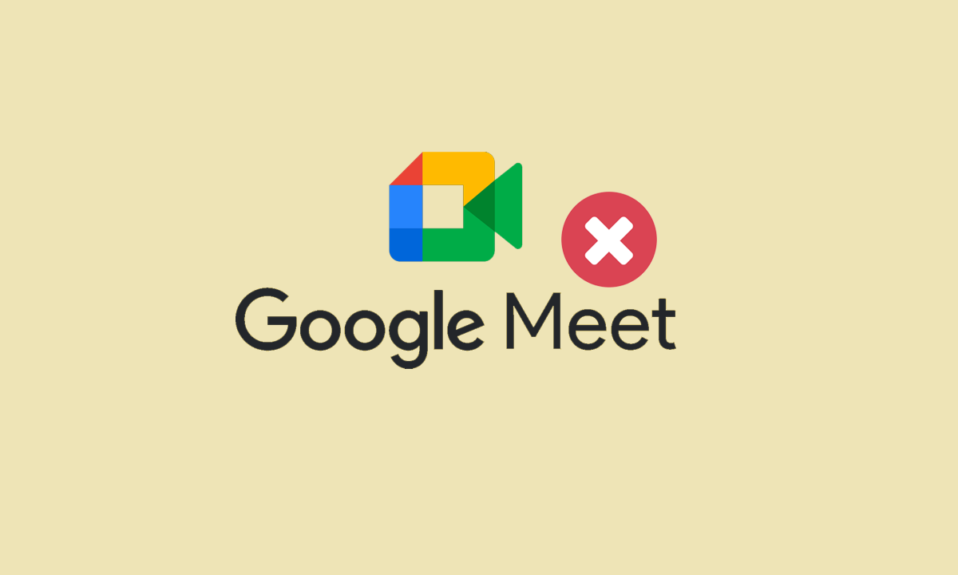
Google Meet è un servizio di Google che consente la comunicazione video. Con l'aiuto di Google Meet sul tuo browser o tramite la sua app per telefoni cellulari, gli utenti possono condividere facilmente video, desktop e presentazioni con colleghi e clienti. È possibile programmare anche riunioni su Google Meet. Questa app per videochiamate di alta qualità è davvero una delle piattaforme più scelte per le riunioni ufficiali. Tuttavia, alcuni utenti hanno riscontrato che Google Meet si disconnette frequentemente quando tentano di utilizzare la piattaforma. Se anche tu sei uno di questi utenti e ti stai chiedendo perché continuo a disconnettermi da Google Meet, allora sei nel posto giusto. La guida di seguito contiene tutte le risposte a ciò che causa problemi di connessione a Google Meet insieme a diversi modi per risolverlo. Quindi, continua a leggere la nostra guida informativa fino alla fine e trova un metodo perfetto per risolvere il problema in questione.
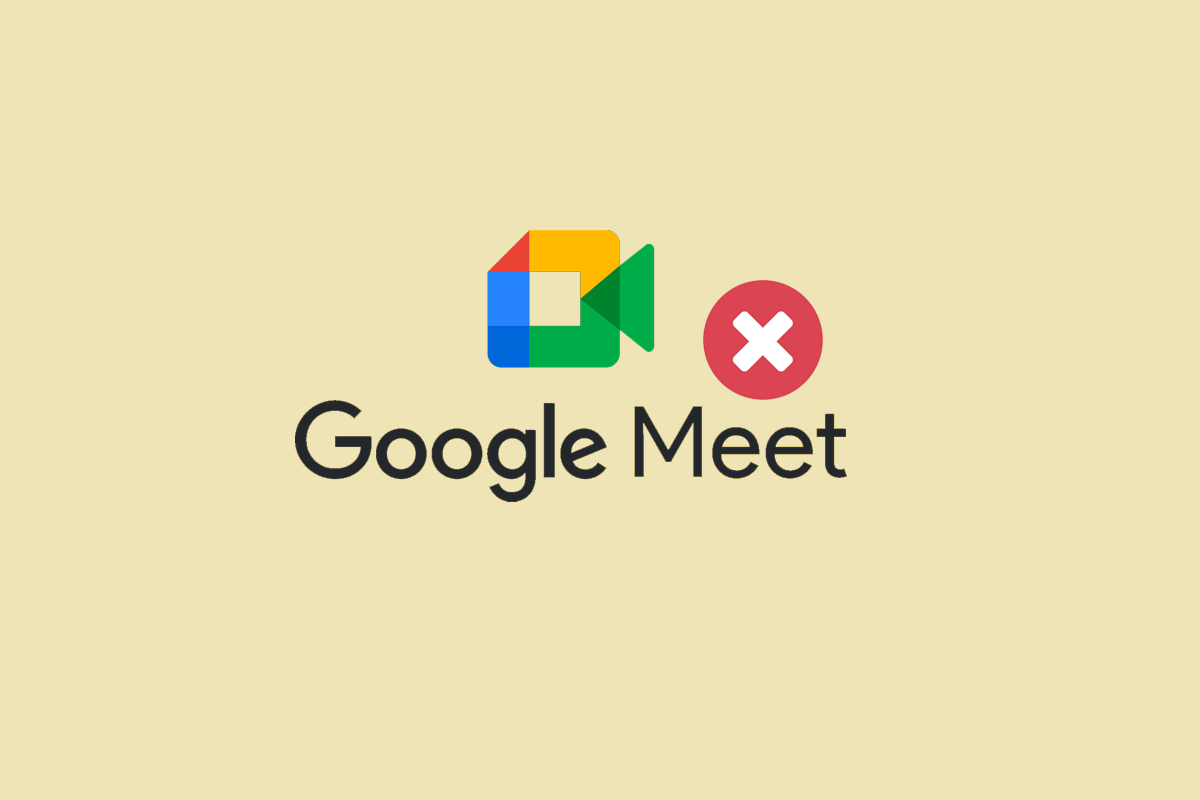
Come risolvere la disconnessione frequente di Google Meet
Qui, abbiamo spiegato i metodi di risoluzione dei problemi per risolvere il problema di disconnessione di Google Meet sul dispositivo Android.
Perché Google Meet si disconnette frequentemente?
Google Meet è uno strumento di conferenza utilizzato per le riunioni. A queste riunioni può partecipare chiunque riceva un invito. Tuttavia, questi incontri possono essere interrotti a causa di diversi motivi elencati di seguito:
- Incompatibilità del dispositivo con l'app Google Meet.
- Interruzione del server dell'applicazione Google Meet.
- Connessione Internet instabile o debole.
- Versione obsoleta di Google Meet.
- Codice riunione errato.
- Cache e dati corrotti di Google Meet.
- File di installazione danneggiati dell'app Google Meet.
Come risolvere il problema di disconnessione di Google Meet su Android
Puoi essere escluso dal nulla dalle riunioni di Google Meet a causa di problemi di rete o altri possibili motivi. Se succede qualcosa del genere, puoi risolvere il problema seguendo alcuni metodi di risoluzione dei problemi indicati di seguito:
Metodo 1: metodi di risoluzione dei problemi di base
Prima di passare alle correzioni avanzate, è tempo di provare alcune correzioni per la risoluzione dei problemi per risolvere il fatto che sei offline torna online per utilizzare l'errore del messaggio di Google Meet.
1A. Controlla i requisiti minimi di Google Meet
Il primo passo come soluzione per risolvere il problema menzionato è controllare il tuo dispositivo per i requisiti minimi essenziali per eseguire l'app Google Meet. Si consiglia sempre di utilizzare l'app Google Meet su un telefono cellulare poiché l'utilizzo di un browser anziché di un'app non è sempre affidabile. Puoi scaricare Google Meet dal Play Store del tuo dispositivo ed evitare problemi di disconnessione. Per eseguire l'app sul tuo telefono Android, devi disporre di Android 5 o dell'ultima versione . Se hai un telefono cellulare con una versione precedente ad Android 5, l'app Google Meet sul tuo dispositivo non funzionerà.
1B. Attendi il tempo di attività del server
Per gli utenti di Google Meet che utilizzano l'applicazione sul browser del proprio telefono Android, si consiglia di controllare i suoi server. Pertanto, dovresti attendere che il tempo del server sia scaduto e controllare regolarmente gli aggiornamenti in tempo reale dei server di Google Meet sul sito Web di Downdetector.
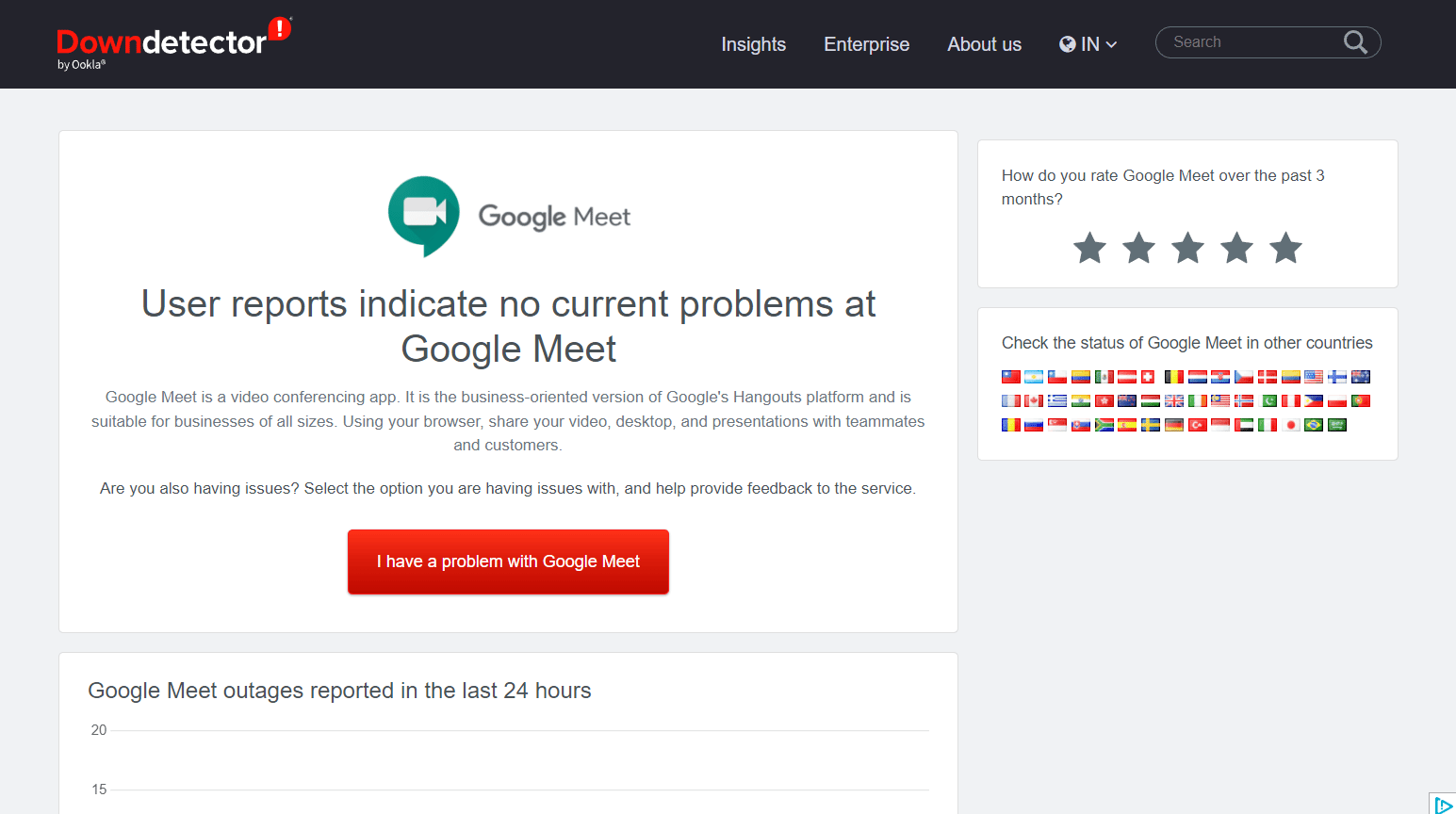
1C. Risolvi i problemi di connettività Internet
L'impossibilità di connettersi alle riunioni di Google Meet può verificarsi anche in caso di problemi di connettività Internet con il dispositivo. Gli utenti Android possono controllare la propria rete dati mobile o provare a connettersi nuovamente al Wi-Fi. Se riscontri problemi con la connettività dati, consulta la nostra guida su Come aumentare la velocità di Internet sul tuo telefono Android per ulteriori informazioni.
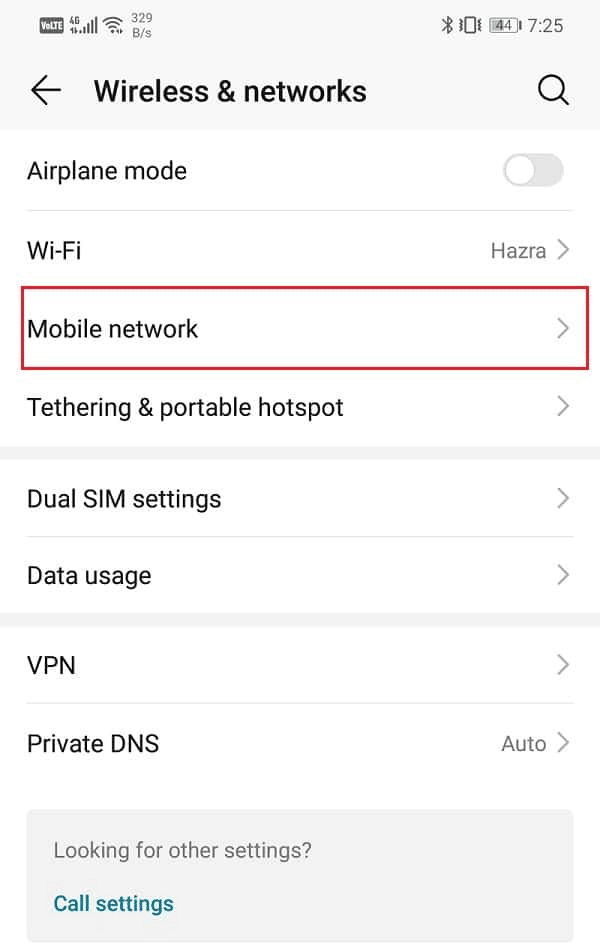
1D. Verifica codice riunione
Se non ci sono problemi di connettività Internet o niente di sbagliato nel dispositivo su cui stai eseguendo l'app Google Meet, devi verificare una volta se il codice riunione che stai tentando di inserire è corretto o meno. Le sessioni su Google Meet sono generalmente organizzate utilizzando i collegamenti anziché inserendo un codice riunione. Ma a volte può esserci la possibilità di un errore. Pertanto, devi comunicare con l'organizzatore della riunione e verificare il codice per la riunione a cui stai tentando di partecipare ed evitare problemi di disconnessione frequente di Google Meet.
Metodo 2: riavvia l'app Google Meet
Se ti stai chiedendo, perché continuo a disconnettermi da Google Meet, allora una risposta plausibile a questo può essere qualche piccolo difetto o bug . Per risolvere questo problema, devi chiudere completamente l'app e non semplicemente allontanarti da essa. Puoi farlo chiudendolo anche dallo sfondo seguendo i passaggi indicati di seguito:
1. Chiudi l' app Google Meet dal tuo dispositivo e vai alla schermata principale.
2. Ora tocca l' icona della vista attività presente in basso.
3. Successivamente, tocca Chiudi tutto per terminare tutti i processi in background sul telefono, inclusa l'app Google Meet.
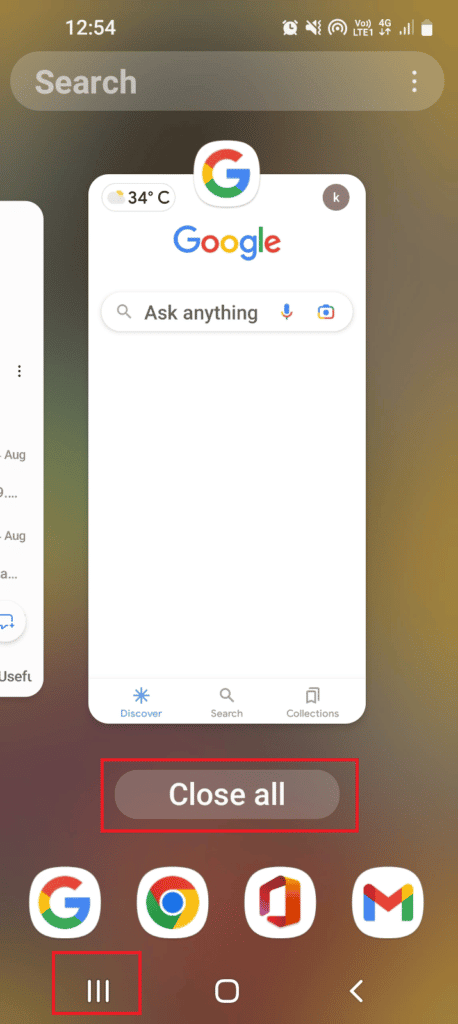
4. Infine, riavvia Google Meet e controlla se il problema di disconnessione è stato risolto.
Leggi anche : Come risolvere nessuna videocamera trovata in Google Meet
Metodo 3: aggiorna l'app Google Meet
Ogni app sul tuo telefono Android necessita di aggiornamenti regolari, incluso Google Meet poiché la sua versione precedente può impedirti di utilizzare la maggior parte delle funzionalità dell'app. Pertanto, per risolvere il problema di disconnessione di Google Meet su Android, aggiorna l'app all'ultima versione con l'aiuto della nostra guida su Come aggiornare automaticamente tutte le app Android contemporaneamente.

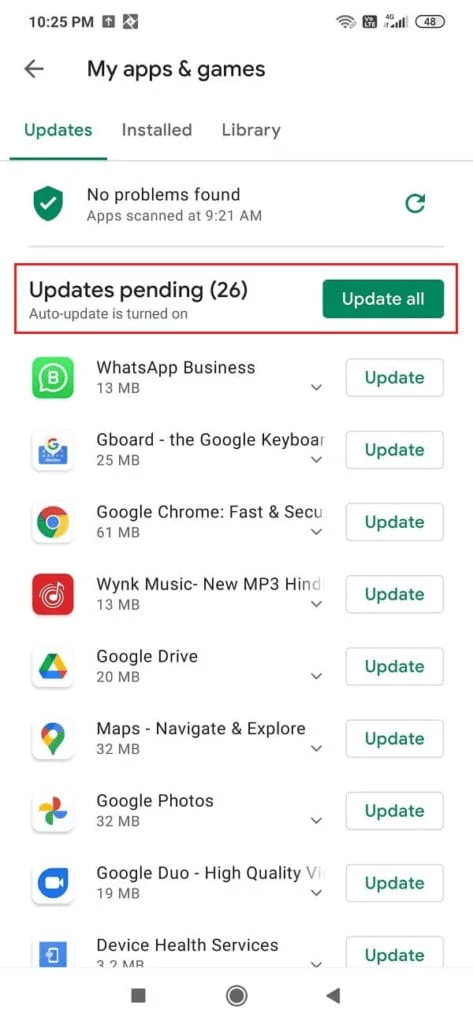
Metodo 4: svuota la cache dell'app Google Meet
Sei offline tornare online per utilizzare Google Meet è un messaggio di errore che si verifica a causa della cache e dei dati dell'app Google Meet corrotti. La cache memorizzata nell'app dovrebbe quindi essere pulita regolarmente. Per eseguire questo metodo in modo efficace, puoi consultare la nostra guida su Come cancellare la cache sul telefono Android (e perché è importante).
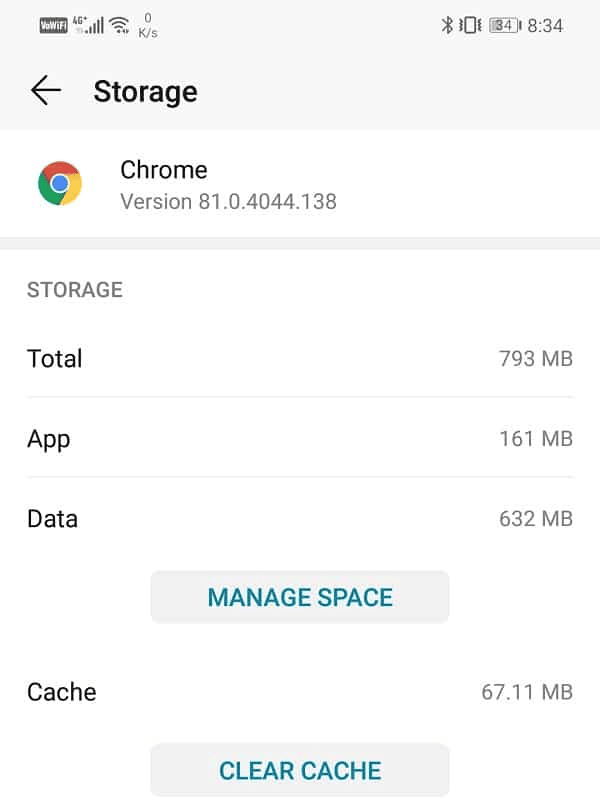
Leggi anche : Correggi l'estensione della visualizzazione a griglia di Google Meet
Metodo 5: limitare l'utilizzo dei dati
L'app Google Meet ha una funzione aggiuntiva per limitare l'utilizzo dei dati. Questa funzione è estremamente utile in quanto può aiutarti a salvare i tuoi dati mobili se non sei connesso a una rete Wi-Fi e aiuta anche a eseguire l'app anche in una zona di cattiva rete. Puoi abilitare questa funzione anche nella tua app Google Meet seguendo i passaggi seguenti ed eliminando il messaggio di errore di disconnessione:
1. Avvia l' app Google Meet sul tuo telefono Android.
2. Ora tocca l' icona del menu dell'hamburger nell'angolo in alto a sinistra dello schermo.
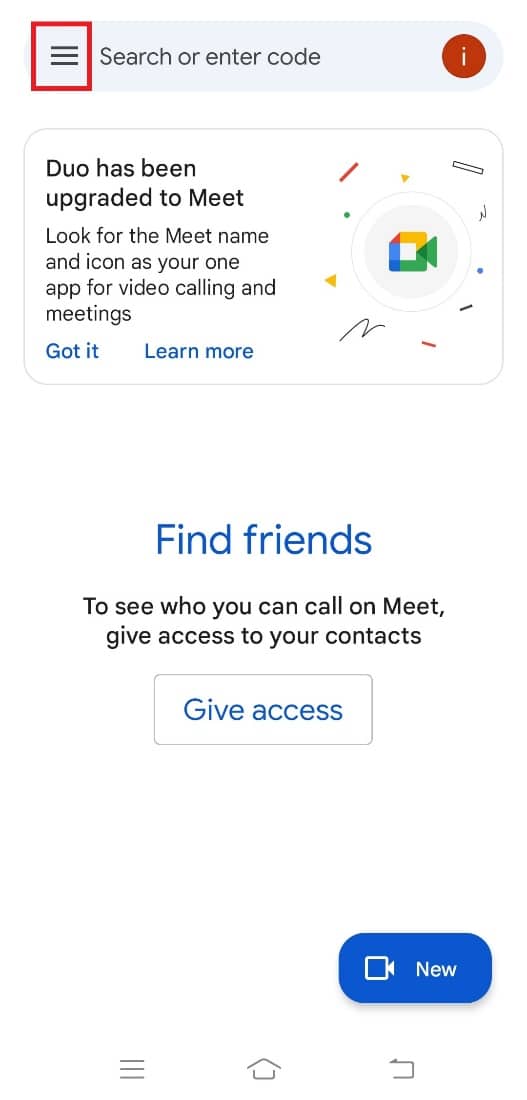
3. Successivamente, tocca l'opzione Impostazioni dal riquadro di sinistra.
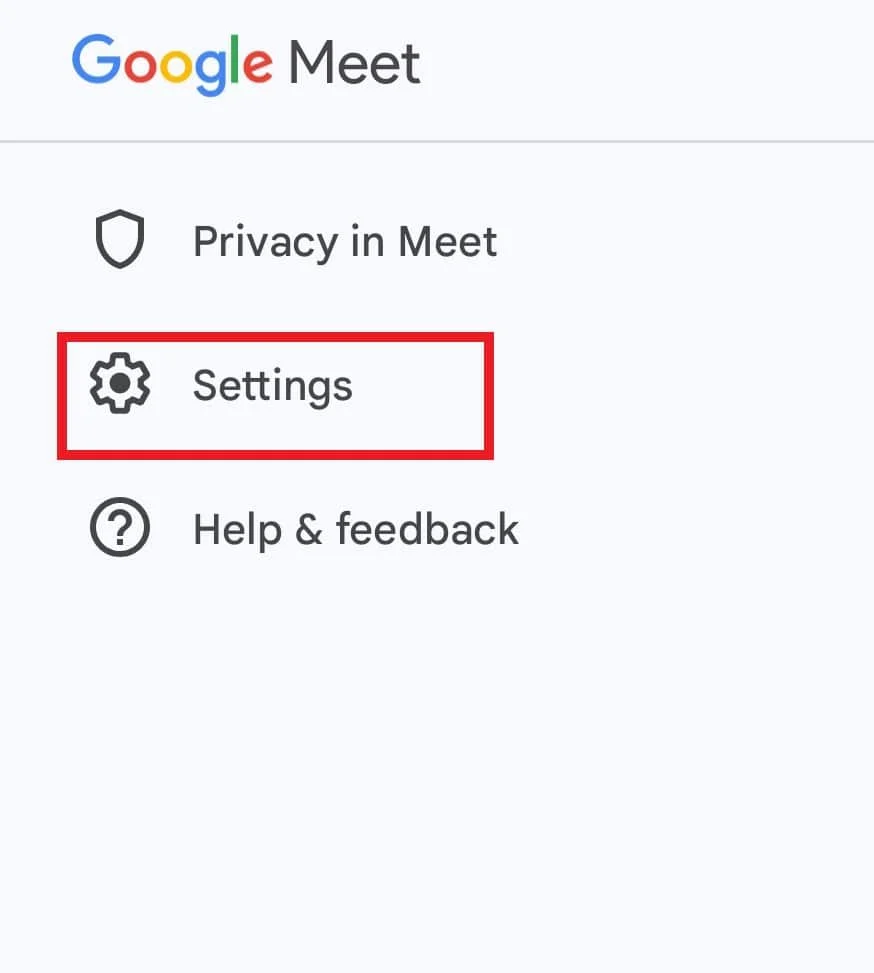
4. Successivamente, tocca Impostazioni riunione .
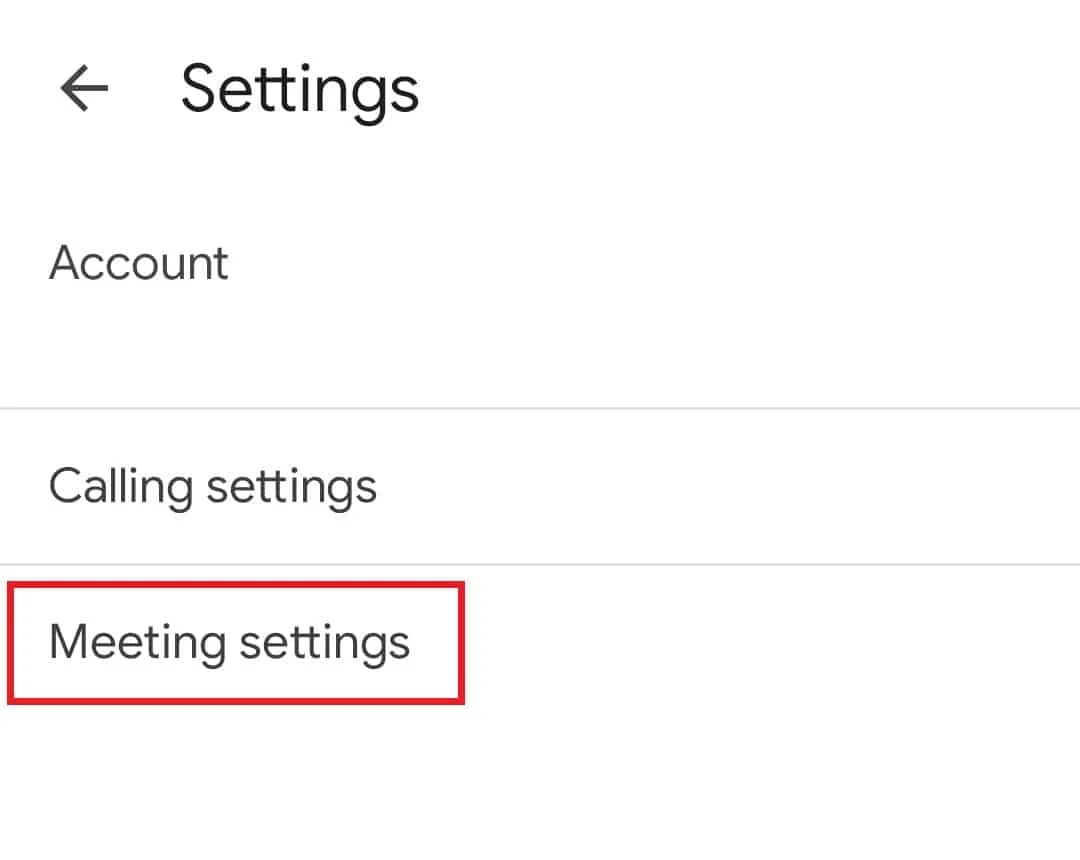
5. Infine, attiva l'opzione Limita l'utilizzo dei dati .

Metodo 6: reinstalla l'app Google Meet
Infine, per correggere la disconnessione frequente di Google Meet, puoi scegliere di reinstallare l'app sul tuo telefono. Questo per risolvere eventuali errori che si sono verificati in precedenza durante l'installazione dei file dell'app sul telefono. Per fare ciò, devi prima disinstallare Google Meet per il quale puoi fare riferimento alla nostra guida su Come disinstallare o eliminare app sul tuo telefono Android.
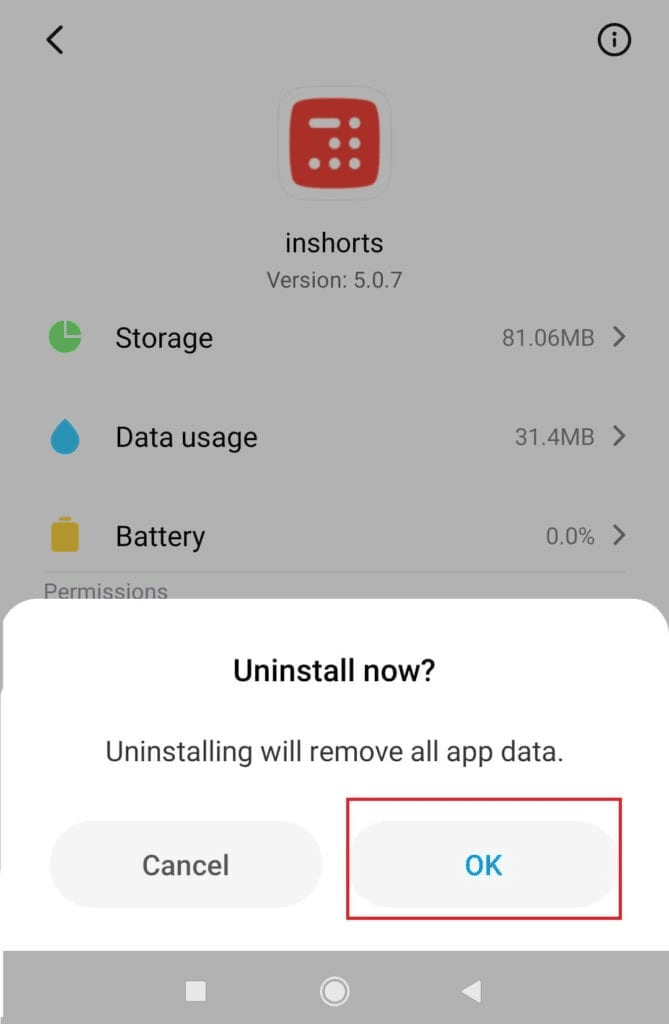
Una volta disinstallata l'app Google Meet, procedi nel seguente modo per installarla di nuovo:
1. Avvia l'applicazione Play Store sul tuo dispositivo Android .
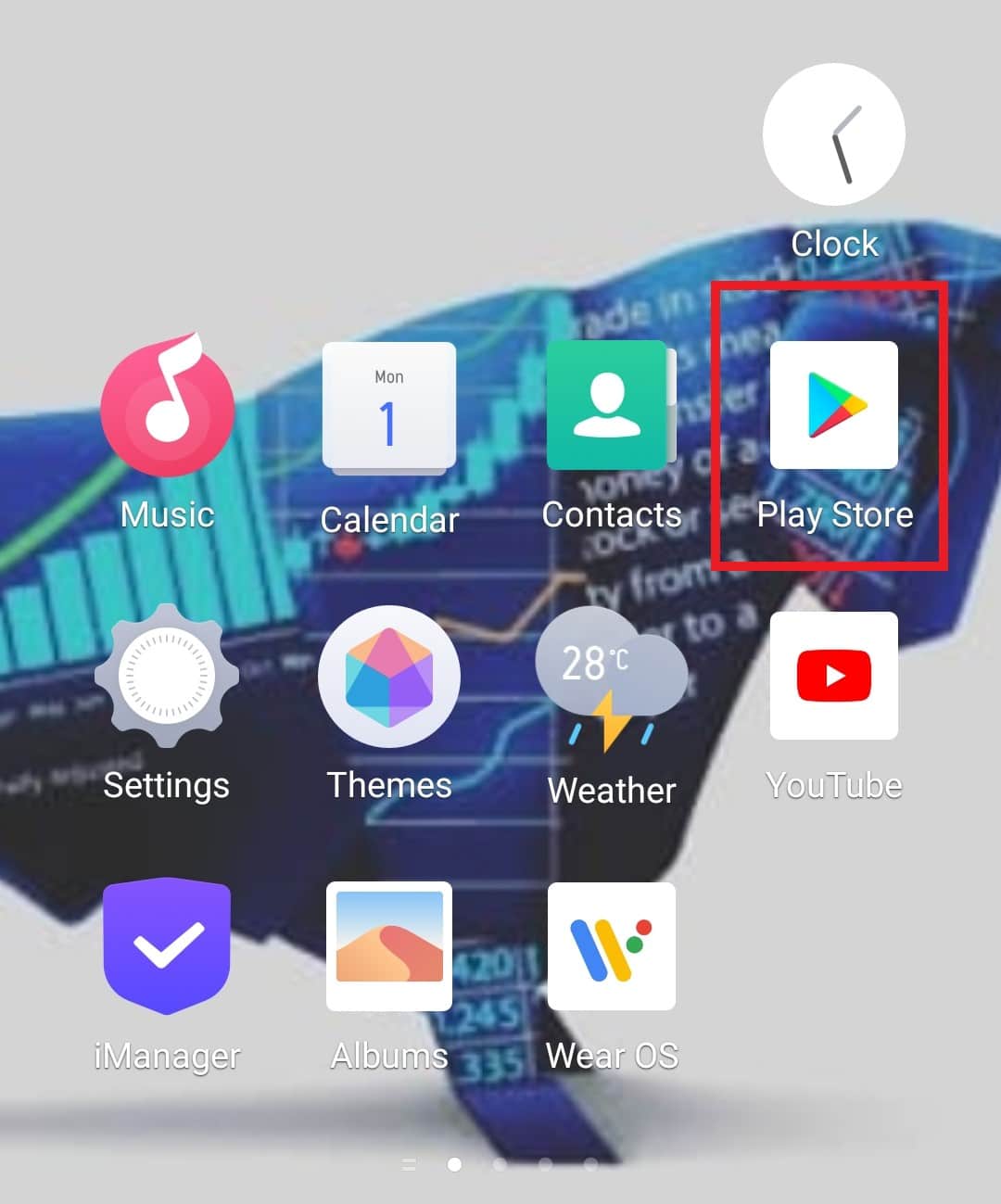
2. Successivamente, cerca in Google Meet dalla barra di ricerca.
3. Tocca il pulsante Installa per scaricare l'app Google Meet.
Una volta scaricata, esegui l'app e controlla se il problema di disconnessione è stato risolto.
Leggi anche: Come cambiare il tuo nome su Google Meet
Metodo aggiuntivo: utilizza Google Meet sul browser
Mentre il tuo telefono Android può accedere facilmente all'app Google Meet dal Play Store, se riscontri problemi durante l'utilizzo dell'app, puoi provare a utilizzare la versione del browser. Prova a utilizzare Google Meet online dal tuo browser per evitare problemi di disconnessione se i metodi di cui sopra non funzionano.
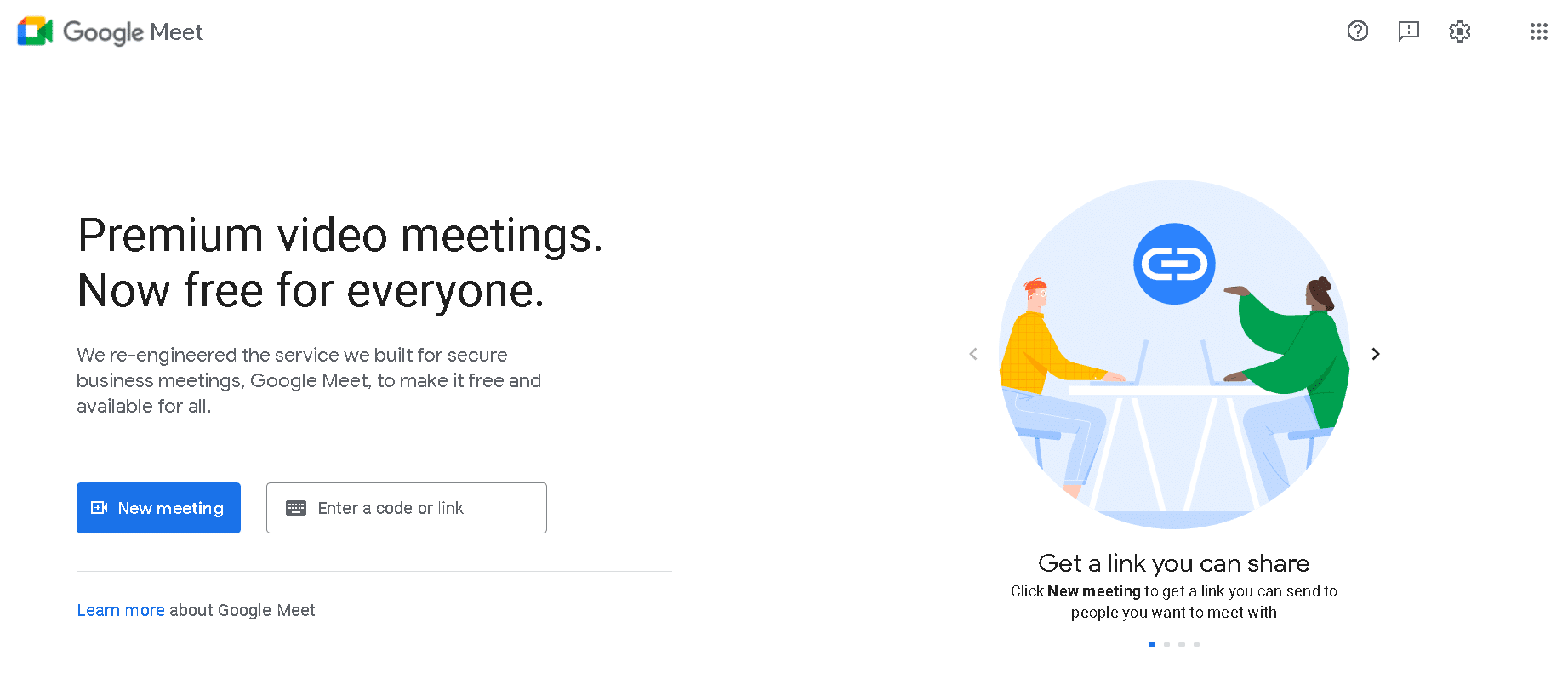
Domande frequenti (FAQ)
Q1. Come posso risolvere i problemi di Google Meet?
Risposta. Puoi risolvere la maggior parte dei problemi di Google Meet riattivando i dati del dispositivo, riavviando il router o il modem, riavviando l'app Google Meet, aggiornando l'app, svuotando la cache e infine reinstallando Google Meet.
D2. Come posso migliorare la connessione di Google Meet?
Risposta. Puoi migliorare la connessione di Google Meet assicurandoti che il traffico di Google Meet abbia un percorso breve verso Internet.
D3. Qual è la velocità di Internet migliore per Google Meet?
Risposta. Per Google Meet, il tuo dispositivo deve soddisfare un requisito di larghezza di banda di 3,2 Mbps .
D4. L'applicazione Google Meet utilizza molto Wi-Fi?
Risposta. L'utilizzo dell'applicazione Google Meet può richiedere almeno 2,6 GB di dati all'ora in impostazioni video di qualità HD. Ciò significa che può consumare 0,9 GB di quota Internet ogni ora .
Q5. C'è un limite all'utilizzo di Google Meet?
Risposta. Sul desktop, puoi ospitare chiamate individuali su Google Meet per un massimo di 24 ore. Tuttavia, puoi ospitare chiamate solo per un massimo di 3 o più partecipanti per un massimo di 60 minuti.
Consigliato:
- Come ottenere il revolver dell'ufficiale del settimo serafino
- Come correggere le linee bianche sullo schermo dell'iPhone
- Correggi il tuo microfono disattivato dalle impostazioni di sistema in Google Meet
- Cosa sono i codici di Google Meet?
Questo ci porta alla fine della nostra guida su Google Meet che si disconnette frequentemente . Ci auguriamo che il nostro documento abbia risposto a tutte le tue domande su questo errore durante l'utilizzo di Google Meet e che tu sia riuscito a risolverlo utilizzando uno dei metodi sopra indicati. Se hai altre domande da porre, lasciale nella sezione commenti qui sotto.
